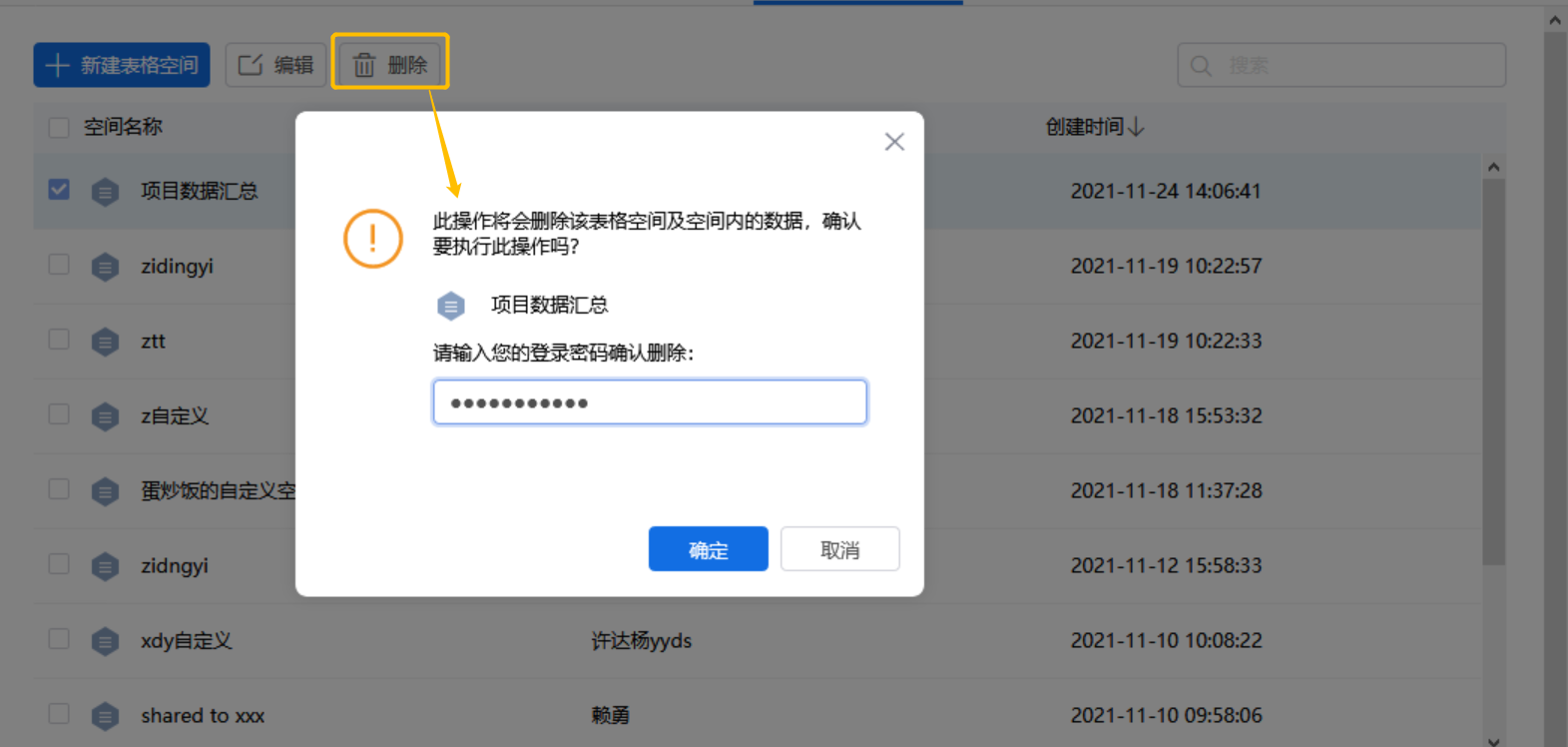2. 只有在部署控制台部署了AutoSheets,才会在管理控制台显示智能表格管理模块,表格管理功能才能使用。
为了进一步满足企业用户通过AutoSheets企业级数据管理的需求,在AnyShare管理控制台新增AutoSheets表格管理模块,建立表格空间模型对资源进行划分,包括:个人表格空间、部门表格空间以及自定义表格空间。
个人表格空间
• 新建个人表格空间
管理员进入【表格管理】-【个人表格空间页面】点击上方的【+新建表格空间】按钮,在弹出的页面中点击【添加】按钮,可以添加用户或部门(添加用户可以为用户创建个人表格,若添加部门,则为该部门下的所有用户创建个人表格),选好后,点击【确定】按钮即可。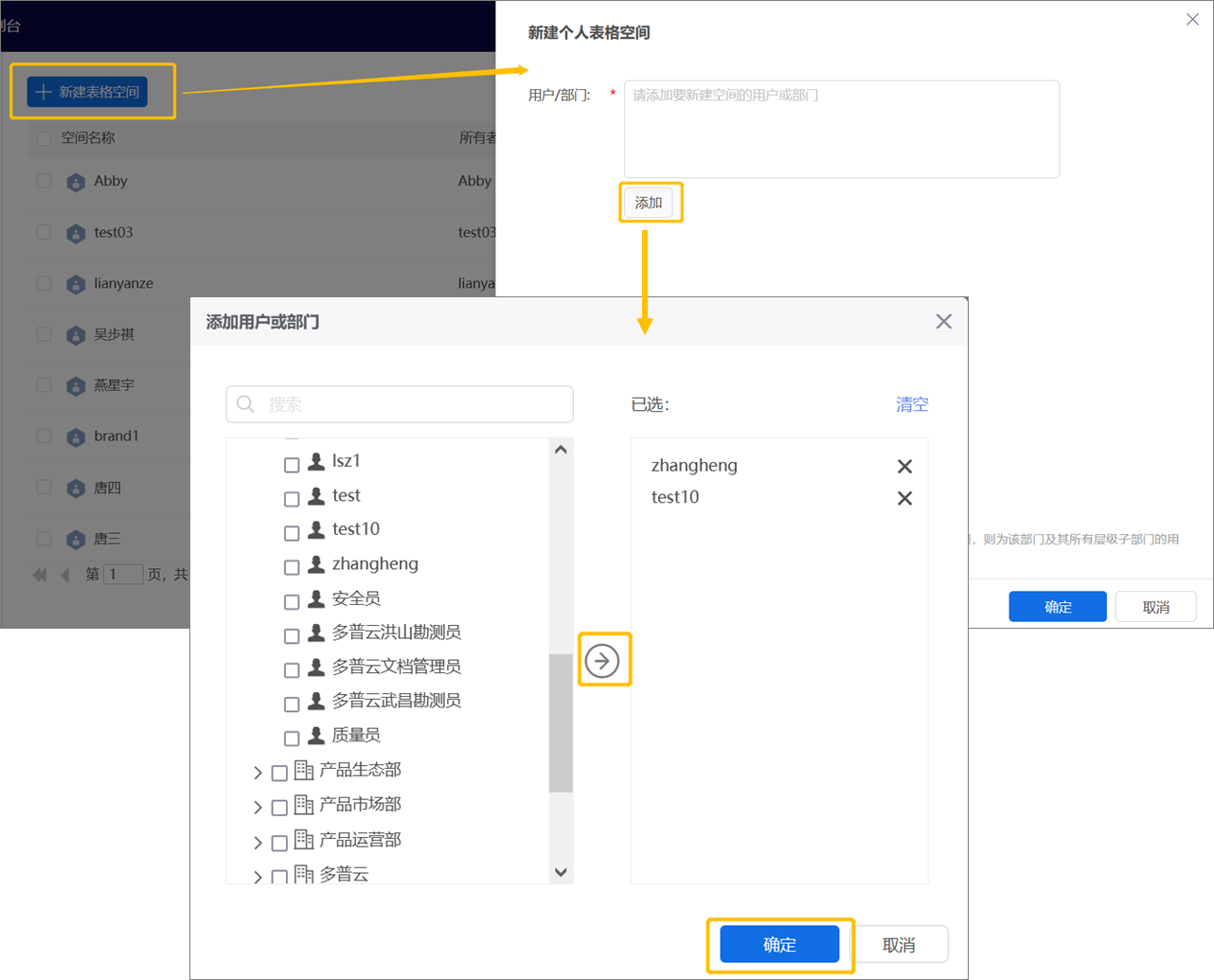
• 删除个人表格空间
对于不需要的个人表格空间,管理员可以予以删除,选中需要删除的用户个人表格空间,点击上面的【删除】按钮,在弹出的提示框中点击【确定】即可。支持批量删除个人表格空间。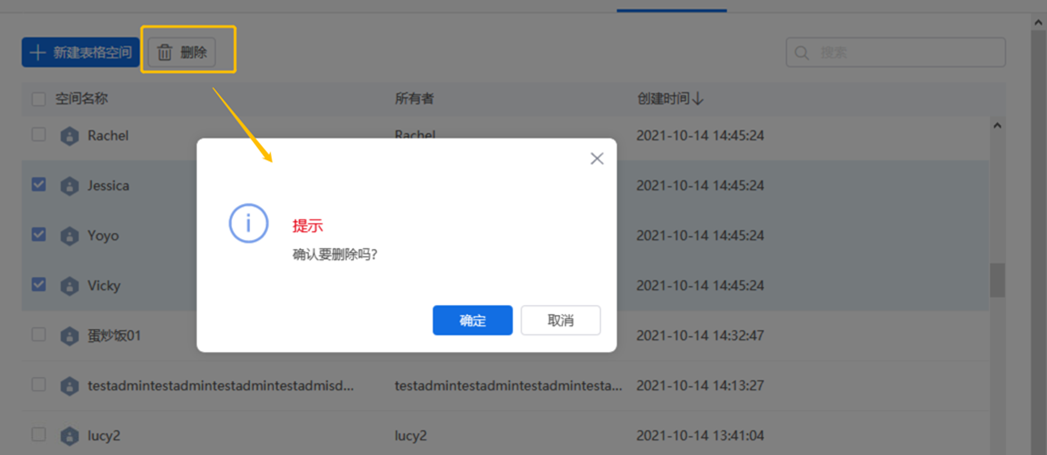
部门表格空间
• 新建部门表格空间
管理员进入【表格管理】-【部门表格空间】页面,点击上面的【+新建件表格空间】按钮,在弹出的页面中填写空间名称、关联部门、空间所有者、设置部门访问权限和有效期限,最后点击下面的【确定】按钮即可。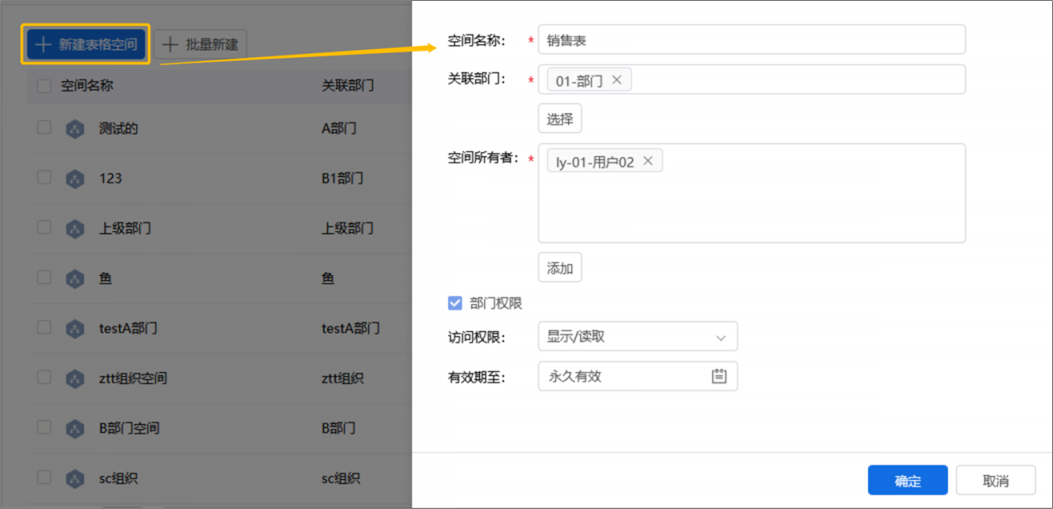
• 批量新建部门表格"间
部门表格空间"持批量新建,点击上面的【+批量新建】按钮,在弹出的页面中填写关联部门、空间所有者、创建规则(默认为所选部门新建表格空间)、设置部门访问权限和有限期限,最后点击下面的【确定】按钮皆可。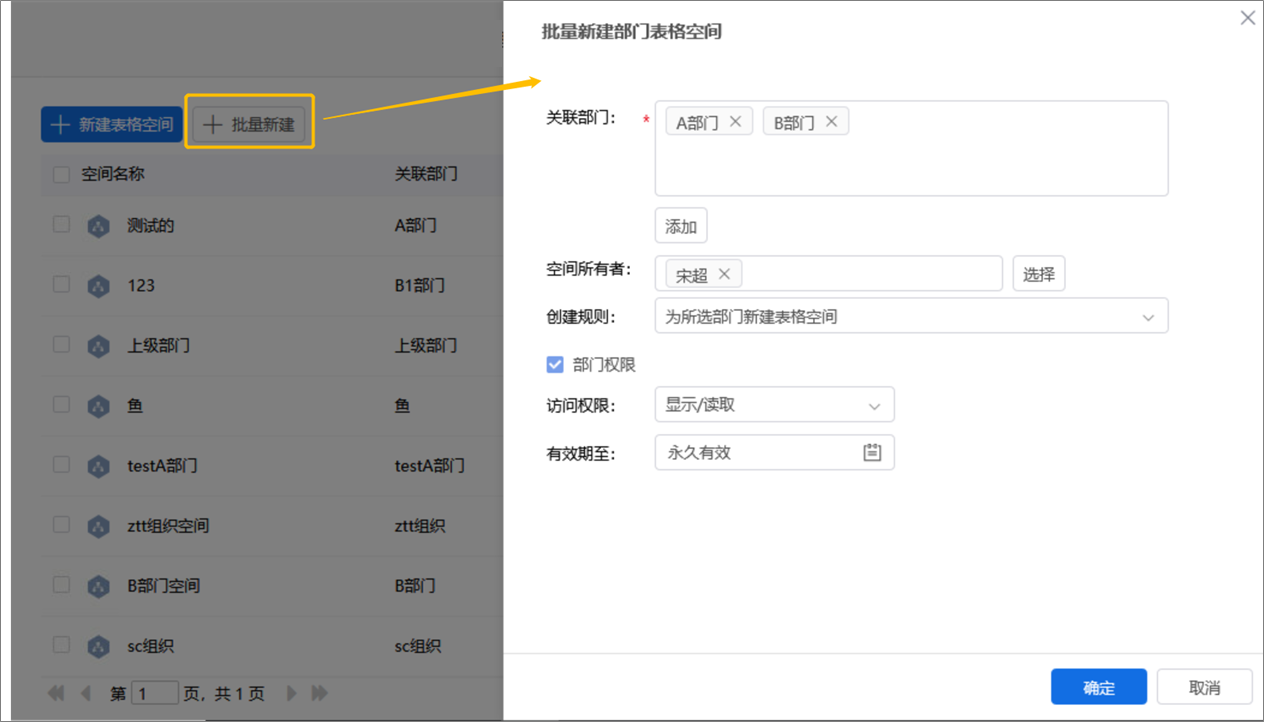
• 编辑部门表格空间
对于已经创建"的部门表格空间,管理员可以进行修改,选中需要修改的部门表格空间,点击上面的【编辑】按钮,在弹出的页面中管理员可以修改空间名称、关联部门、空间所有者以及部门访问权限和有效期限。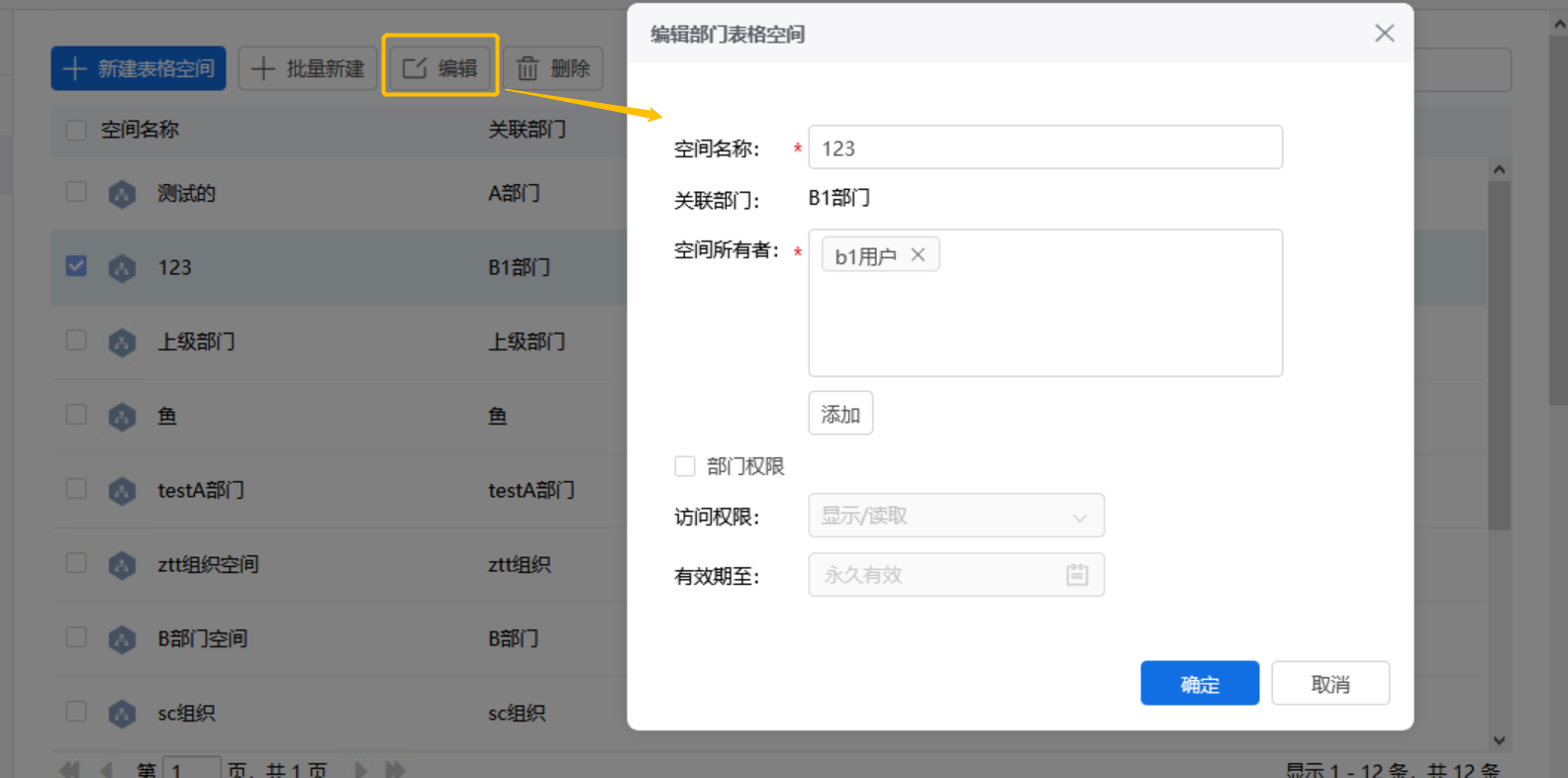
• 删除部门表格空间
对于不需要的"门表格空间,管理员可以予以删除,选中需要删除的部门表格空间,点击上面的【删除】按钮,在弹出的提示框中需要输入管理控制台登录密码,然后再点击【确定】才可删除,请谨慎操作。
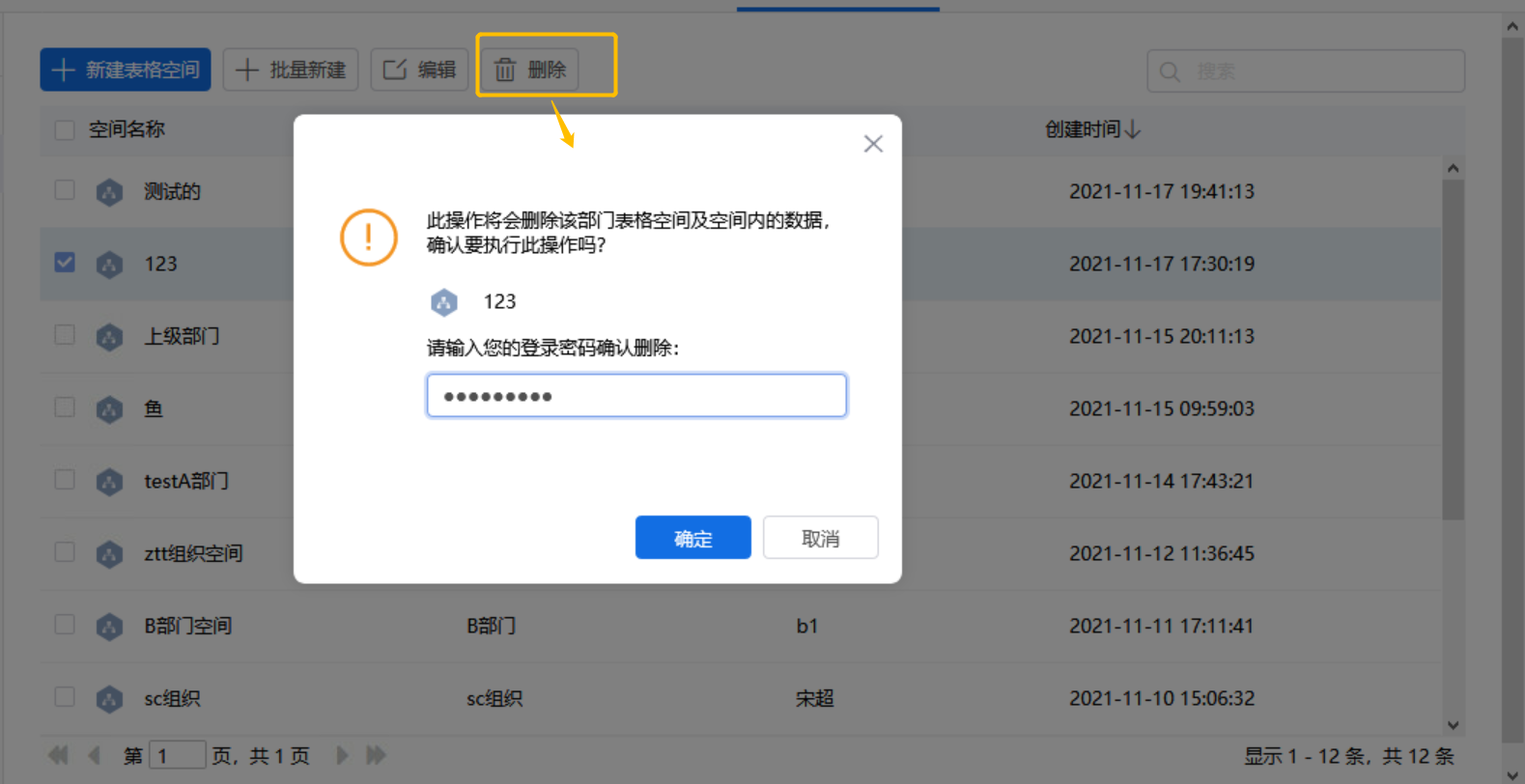
自定义表格空间
系统管理员和超级管理员都可以管理自定义表格空间,组织管理员只允许查看并操作自己创建的自定义表格空间。
• 新建自定义表格空间
管理员进入【表格管理】-【自定义表格空间】页面,点击上面的【+新建件表格空间】按钮,在弹出的页面中填写空间名称、空间所有者,最后点击下面的【确定】按钮即可。自定义表格空间不支持批量创建。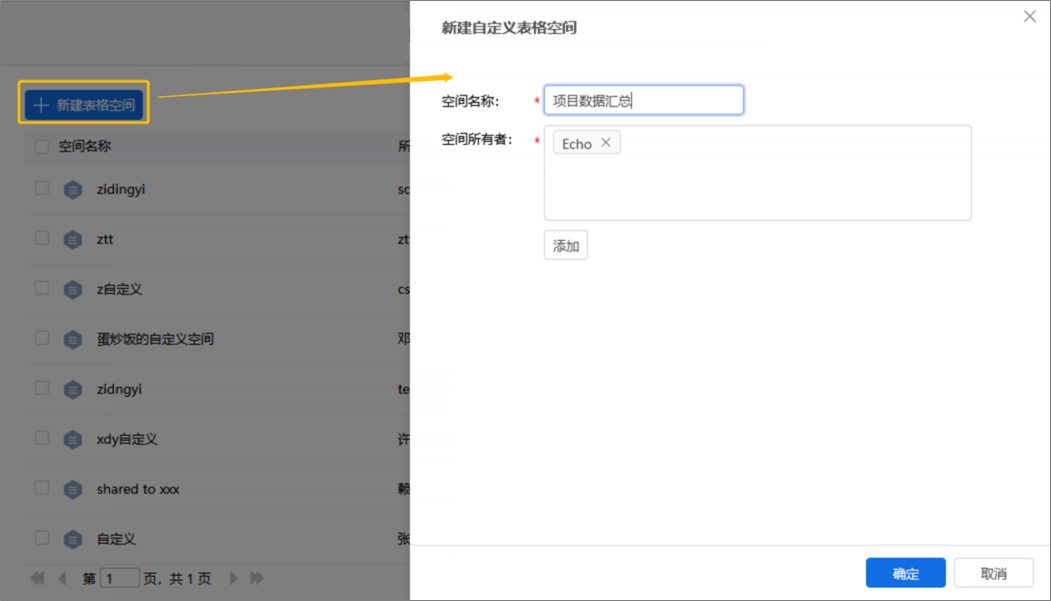
• 编辑自定义表格空间
对于已经创建"的自定义表格空间,管理员可以进行修改,选中需要修改的自定义表格空间,点击上面的【编辑】按钮,在弹出的页面中管理员可以修改空间名称、空间所有者。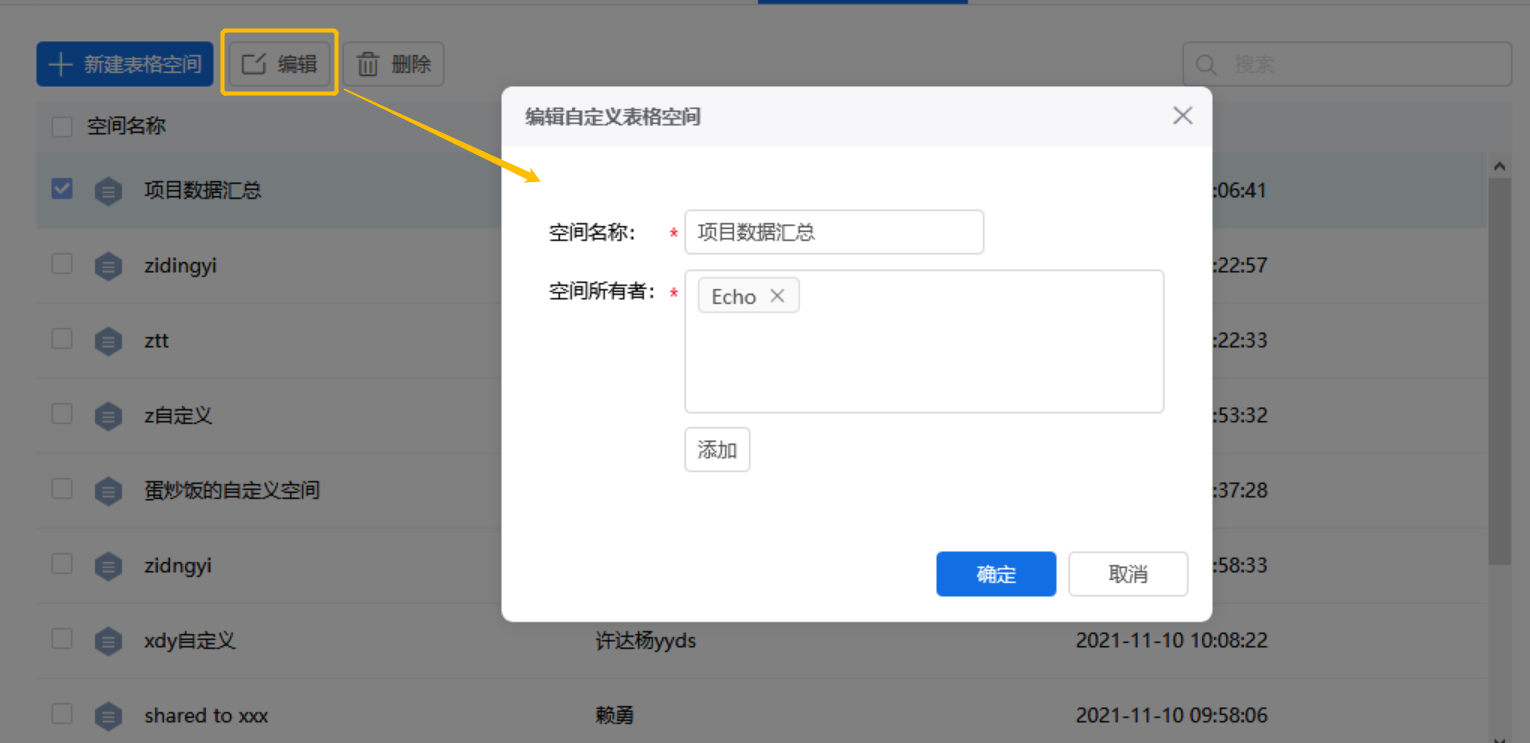
• 删除自定义表格空间
对于不需要的"定义表格空间,管理员可以予以删除,选中需要删除的自定义表格空间,点击上面的【删除】按钮,在弹出的提示框中需要输入管理控制台登录密码,然后再点击【确定】才可删除,请谨慎操作。此外,自定义表格空间支持批量删除。